Categorie: Content Management•Leestijd: 4 min leestijd
Hoe Nieuwe Slides Toevoegen
Snelle handleiding om slides toe te voegen en te organiseren in je carousel
contentslidesorganisatiebasis
Laatst bijgewerkt: 25-8-2025
Hoe een Nieuwe Slide Toevoegen aan je Carousel
Breid je carousel content uit door nieuwe slides toe te voegen. Dit is perfect voor het maken van stapsgewijze handleidingen, product showcases, of het vertellen van langere verhalen over meerdere slides.
🟢 Stap 1: Vind de Slide Toevoegen Knop
- Zoek naar de Slide Toevoegen knop rechtsboven elke slide.
- Deze + knop verschijnt boven elke slide preview.
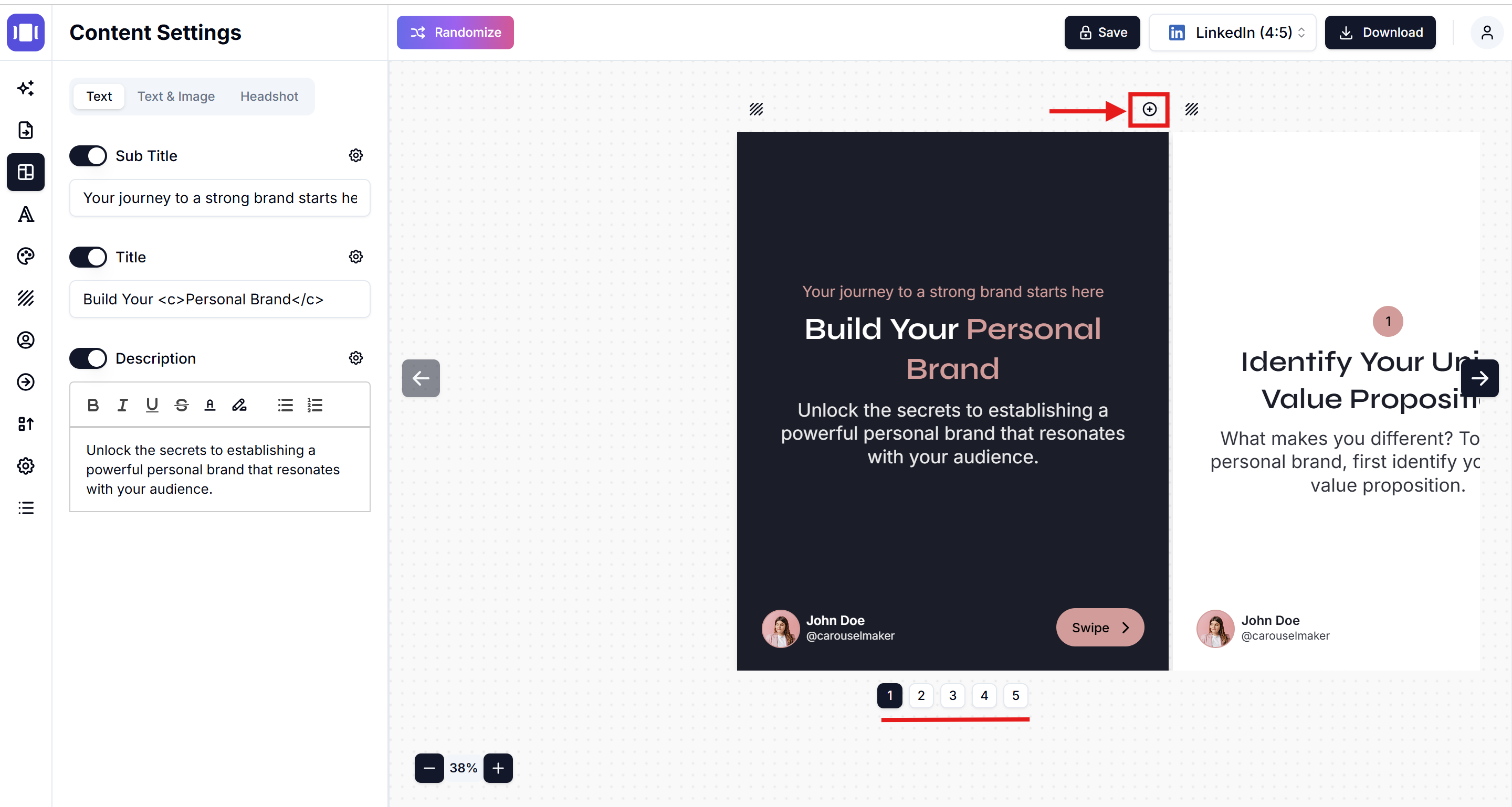
🟢 Stap 2: Klik om Toe te Voegen
- Klik Slide Toevoegen waar je een nieuwe slide wilt invoegen.
- Een lege slide wordt direct na de geselecteerde slide aangemaakt.
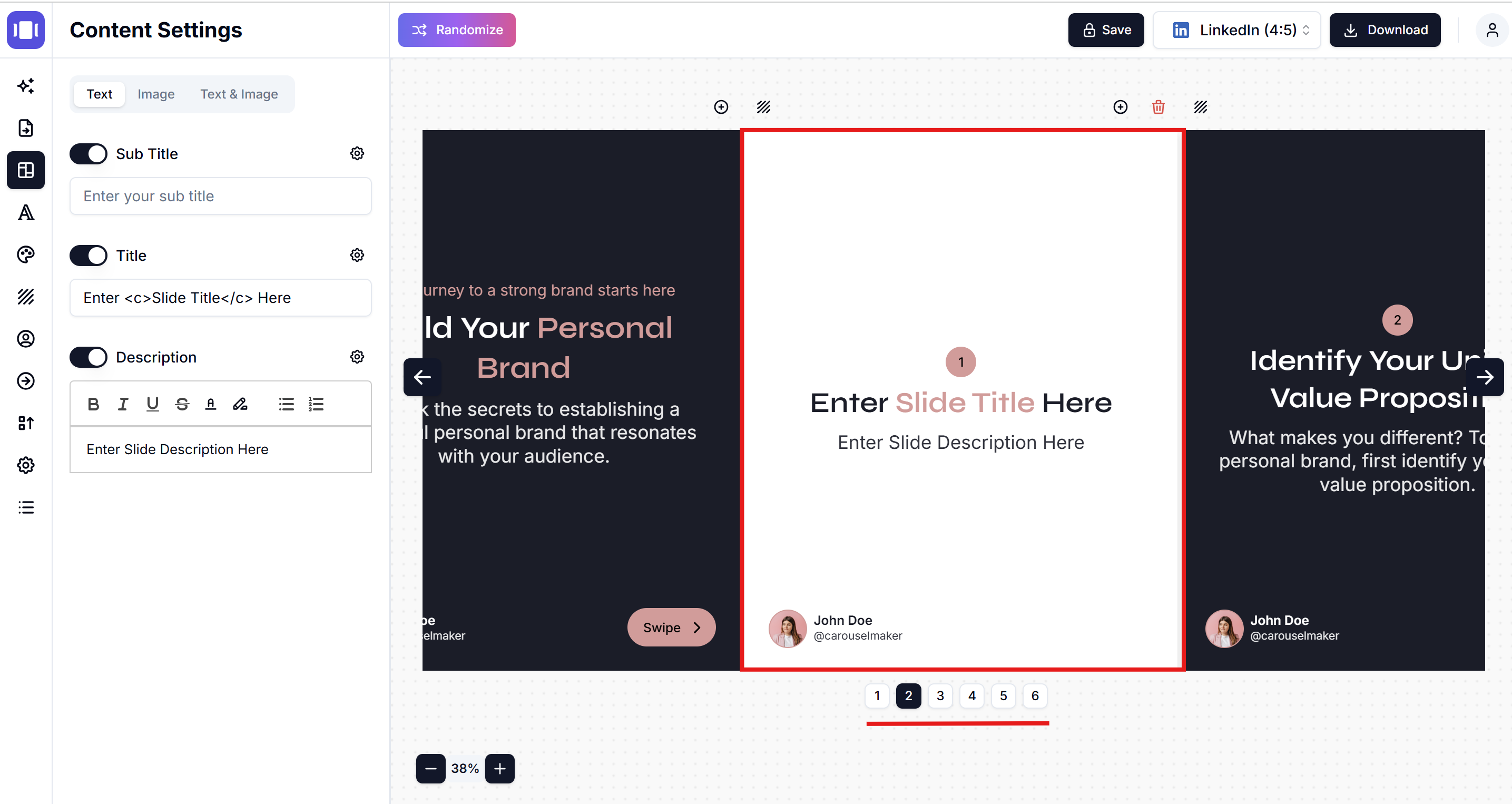
🟢 Stap 3: Bewerk je Nieuwe Slide
De nieuwe slide opent klaar voor bewerking. Gebruik het Content Instellingen paneel om toe te voegen:
- Sub Titel: Optionele ondertitel tekst
- Titel: Hoofdkop van de slide
- Beschrijving: Slide content en details
- Slide Afbeelding: Achtergrond of content afbeeldingen
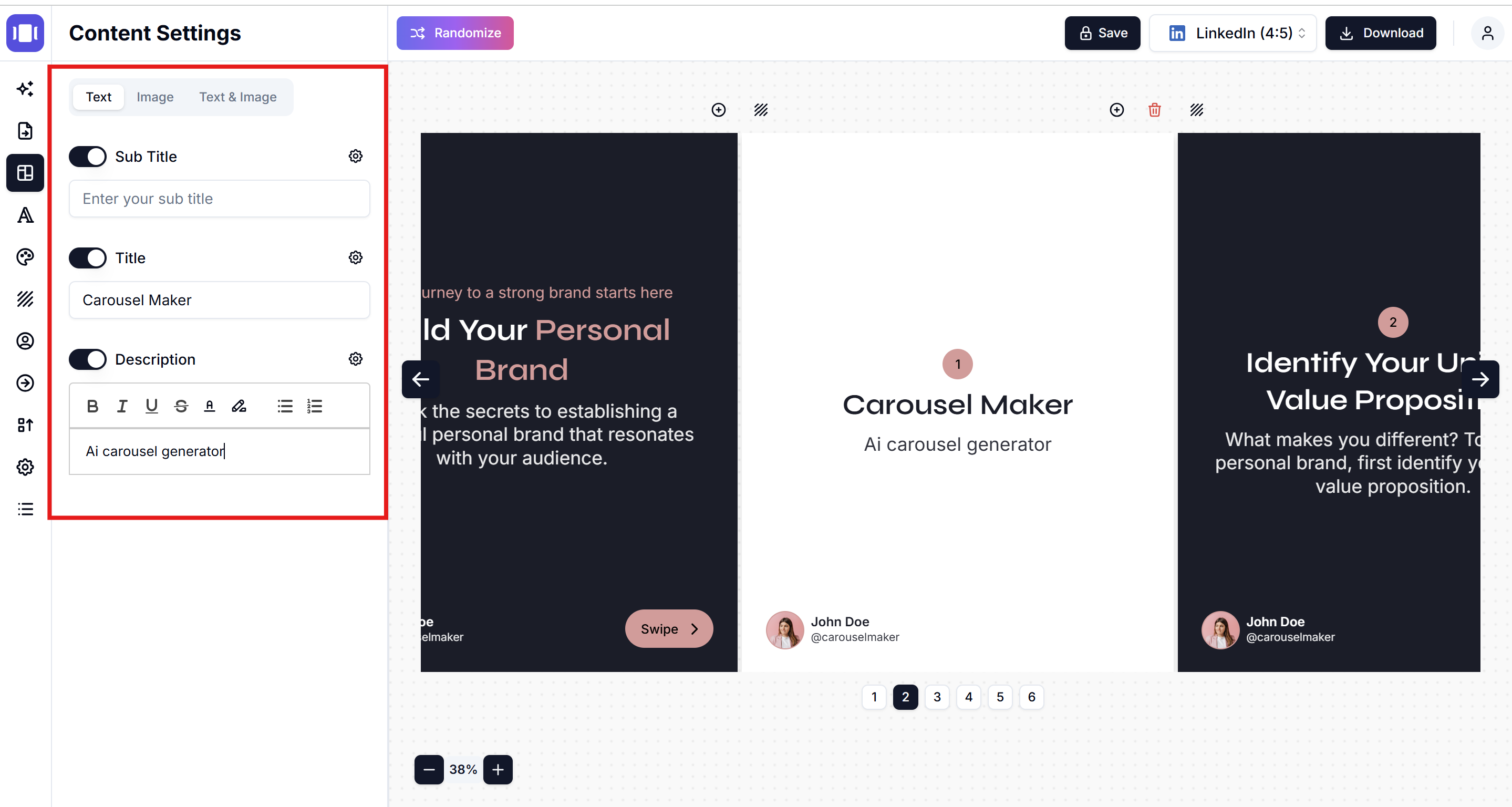
💡 Snelle Tips
- ✅ Houd een consistent ontwerp over alle slides.
- ✅ Controleer platformlimieten (bijv. Instagram: maximaal 10 slides).
- ✅ Nieuwe slides erven de standaardinstellingen van je carousel.
Related Articles
Hoe Slides Herordenen
Eenvoudige handleiding om je carousel slides in de perfecte volgorde te organiseren
•Leestijd: 2 min leestijd
Hoe Slides Verwijderen
Leer hoe je onnodige slides verwijdert, content flow reorganiseert en gefocuste carrousels maakt die de aandacht van het publiek vasthouden.
•Leestijd: 2 min leestijd
Bewaar en Exporteer je Carrousels
Leer hoe je je carousel projecten bewaart, vindt en beheert
•Leestijd: 3 min leestijd